Windows10でファイルをより速くコピーする方法

Microsoft Windows 10でファイルをコピーする速度を向上させる方法を紹介します。
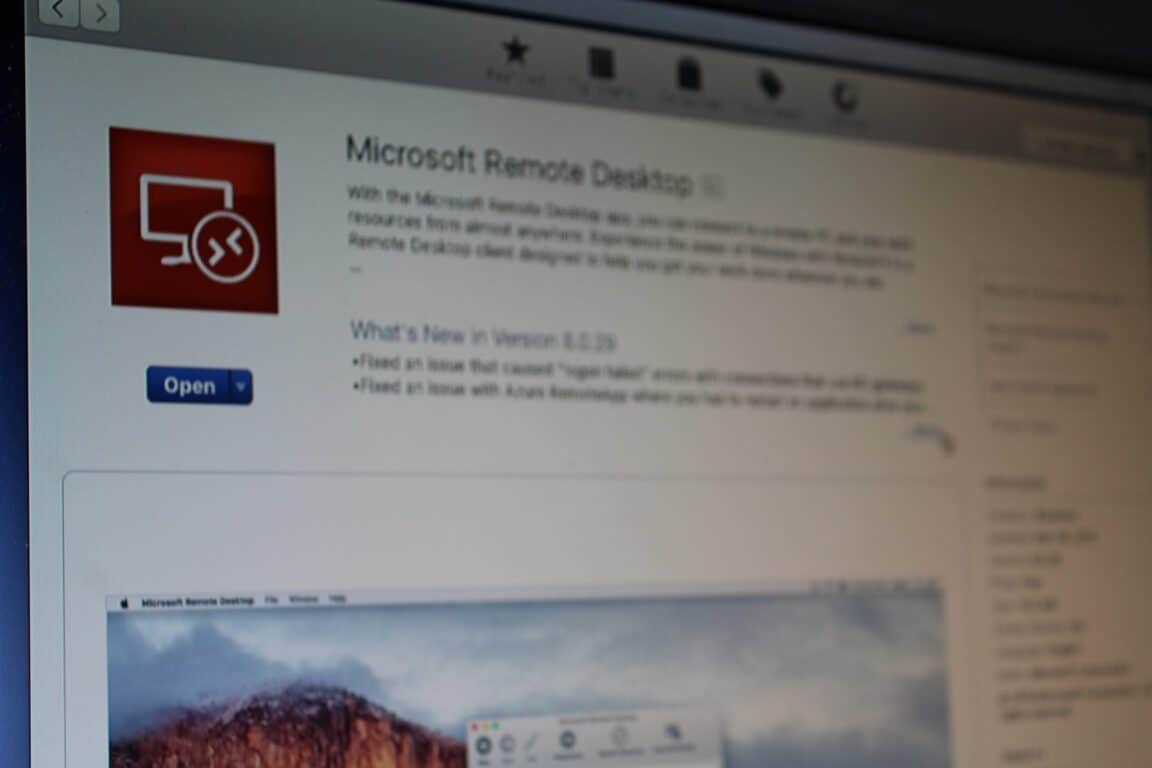
Windows 10デバイス(ProまたはEnterprise)へのリモートデスクトップ接続を有効にするには:
設定アプリを開きます。
「システム」カテゴリをクリックします。
「リモートデスクトップ」ページをクリックします。
[リモートデスクトップを有効にする]ボタンを[オン]の位置に切り替えます。
これで、PCのIPアドレスまたはホスト名を使用して、ローカルネットワーク上のデバイスから接続できるようになります。
デスクから離れて作業しているときは、Windowsのリモートデスクトップ接続を使用してPCにアクセスできます。着信リモートデスクトップ接続が受け入れられると、Windows、Mac、iOS、Androidなどの別のデバイスからPCをリモートで使用できるようになります。この機能を有効にするには、Windows 10ProまたはEnterpriseが必要です。
設定アプリ(Win + Iキーボードショートカット)を開き、[システム]カテゴリをクリックすることから始めます。左側のメニューの下部にある[リモートデスクトップ]ページをクリックします。
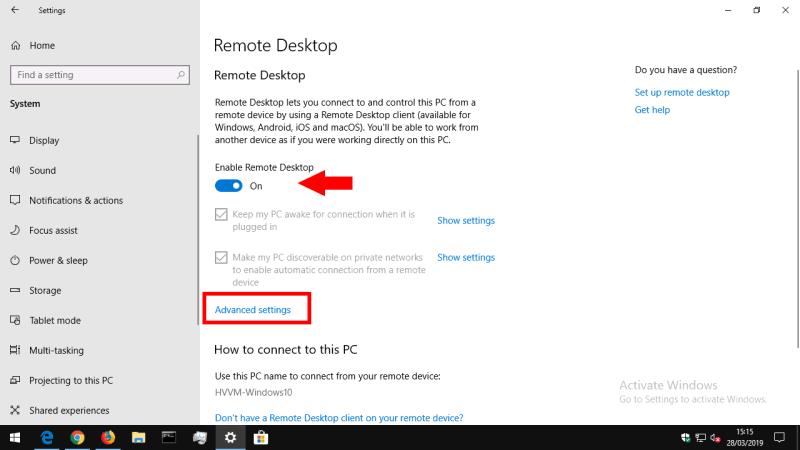
画面上部の[リモートデスクトップを有効にする]ボタンを[オン]の位置に切り替えます。これで、PCは着信接続を受け入れる準備ができましたが、最初に調整したい設定が他にもいくつかあります。まず、画面上の2つのチェックボックスを見ていきます。
「接続時にPCをスリープ状態にしないでください」は、便利な機能です。有効にすると、Windowsは、電源が接続されている間、デバイスがスリープ状態になるのを防ぎます。これは、通常はデバイスがオフになっている場合でも、デバイスへのリモート接続をいつでも確立できるようにするためです。
2番目のオプションは、プライベートネットワークを使用するときに接続を確立する方法を制御します。有効にすると、PCは、プライベートネットワーク上の他のデバイスのリモートデスクトップターゲットとして検出可能になります。複数のネットワークにまたがって作業している場合、他の人にデバイスの可用性を見せたくない場合は、これを注意して使用する必要があります。
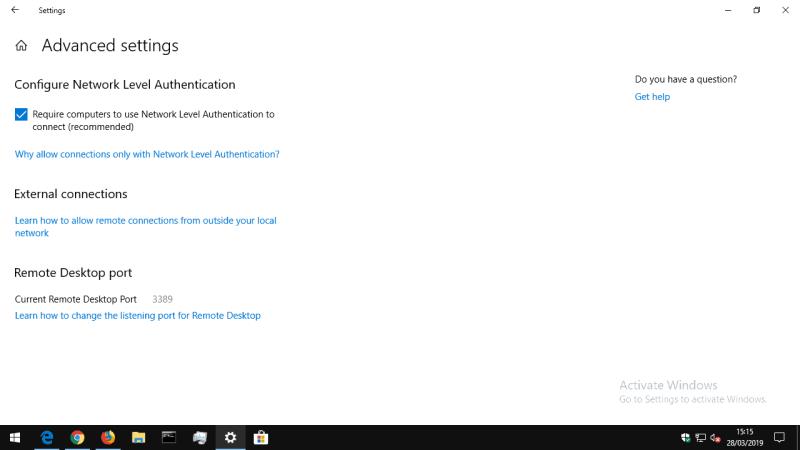
[詳細設定]リンクには、リモートデスクトップサーバーのより技術的な側面を調整する方法に関するガイダンスが含まれています。通常、単純な環境でリモートデスクトップを使用する場合は、これらを変更する必要はありません。各オプションの効果と使用時期の詳細については、ヘルプリンクを参照してください。設定には、サーバーのポートの変更と、セッション保護を強化するためのネットワークレベル認証の適用が含まれます。
これで、ネットワーク上の別のデバイスからPCに接続できるようになります。Windowsでリモートデスクトップ接続を使用していることを前提としていますが、モバイルデバイス用のMicrosoftのアプリから接続することもできます。
クライアントデバイスで、[スタート]メニューから[リモートデスクトップ接続]を開きます。表示される接続ボックスに、コンピューターのローカルIPアドレスまたはホスト名([リモートデスクトップの設定]ページに表示される名前)を入力します。次に、接続するWindowsユーザー名を[ユーザー名]ボックスに入力します(これは、Microsoftアカウントでログインしている場合の電子メールアドレスになります)。
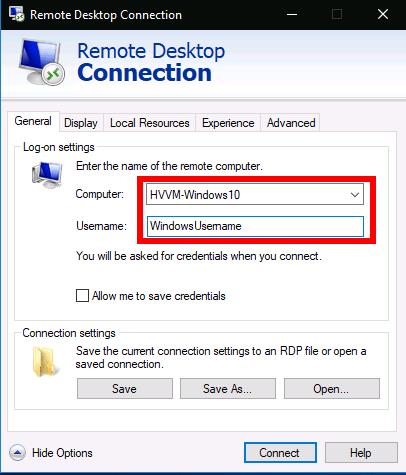
「接続」ボタンを押します。接続しているユーザー名のパスワードの入力を求められます。これは将来の使用のために保存できるため、資格情報を再度提供する必要はありません。しばらくすると、リモートPCからデスクトップが表示されます。エクスペリエンスの品質は、ネットワーク速度によって決まります。
ネットワークの外部から(つまりインターネット経由で)PCに接続する場合は、ルーターでポート転送を有効にする必要があります。リモートデスクトップ接続ポート(デフォルトでは3389)は、接続するPCに転送する必要があります。これで、リモートデスクトップ接続でネットワークのパブリックIPアドレスを使用して、世界中のどこからでも接続できるようになります。ポート転送ルールを追加する方法については、ルーターのドキュメントを参照してください。
Microsoft Windows 10でファイルをコピーする速度を向上させる方法を紹介します。
OneNoteでは、ノートブックを同期するためにパスワードが必要になる場合があります。この問題を修正するための有用な方法を学びましょう。
エラー0X800701B1は、Windows10で「存在しないデバイスが指定されました」と表示され、外付けHDDが正しく機能しない場合に発生します。
Microsoft Windows10のハードドライブの空き容量を増やすためにファイルやフォルダーを安全に削除できる場所のリスト。
インターフェイスのリリース中にエラーが発生した場合の対処法や解決策について詳しく説明します。
クリップボード機能は、さまざまなデバイスから情報にアクセスする際に便利ですが、機密情報を扱う方にはオフにすることが推奨されます。
OneNoteエラー0xE00001BBを修正するには、このセクションファイルが破損しています。キャッシュをクリアして、コンピューターを再起動してください。
マイクロソフトが7月29日にWindows10の発売を正式に発表する直前に、Windows7および8.1のユーザーは通知に新しいアイコンが表示され始めました。
OneDriveは、Web、モバイルデバイスで利用できるMicrosoftのクラウドストレージソリューションです。また、Windows 10に統合されており、ユーザーにネイティブを提供します
バックアップは何年も前から存在しており、私たちの中にはバックアップを使用する人もいれば、使用しない人もいます。この絶え間なく変化する世界で、私たちは貴重な写真が置かれている場所に住んでいます
何年もの間、Windowsのタスクバーは常に画面の下部に配置されてきました。しかし、それはそのようにとどまる必要はありません、あなたはそれを持っていることを好むかもしれません
マイクロソフトは、WindowsInsiderプログラムに参加している皆さんのために新しいWindows10デスクトップビルドを公開しました。ビルド10565にはいくつかの新しいものが付属しています
待望の休憩の後、Windows 10Insiderプレビュープログラムが再び立ち上がっています。熱心なインサイダーは、Windows 10Insiderビルドで予期せず迎えられました
Windows 10 November Updateのリリースに伴い、別のドライブにアプリをインストールできるようになりました。あなたはもはやあなたのインストールを制限されていません
確かに、Windows 10のメールアプリとカレンダーアプリは、過去数か月で大きく進歩しました。両方のアプリの最近の更新により、Microsoftは
Windows 8以降、ユーザーはすべてのWindowsデバイス間でPCの設定を同期できるようになりました。この便利な機能を使用すると、
あなたはあなたのひどい手書きのためにコンピュータを非難しますか?私たちもそうします。幸いなことに、Windowsは私たちの落書きの認識にかなり優れていますが、それを見つけた場合
最近、私たちの多くは無制限のインターネットを持っていません。あるいは、スマートフォンやタブレットで無制限のデータプランを利用している場合、最後に必要なのはWindowsがすべてを盗むことです。
仮想デスクトップを使用すると、ユーザーは仮想ワークスペースを管理し、物理的なディスプレイの制限を超えて、アプリやウィンドウを整理してすばやくアクセスできます。
Windows 10は本日、段階的に展開され、世界中のいくつかの国で展開されます。あなたがWindows7でそれを予約したユーザーの1人または
Microsoft Teamsで「申し訳ありません、接続できませんでした」というエラーが表示されると、仕事やコミュニケーションに支障をきたすことがあります。このエラーは、ネットワークの問題、アプリの設定ミス、サーバーの障害など、さまざまな原因で発生します。この記事では、このエラーを迅速かつ効果的に解決するための5つの方法を、初心者でも分かりやすく解説します。SEO最適化を意識し、具体的な手順と実用的な情報を提供します。
BeRealアプリの一般的な問題によってソーシャルエクスペリエンスが中断されないように、ここではBeRealアプリが正常に動作しない問題を修正する9つの方法を紹介します。
PowerShell から実行可能ファイルを簡単に実行し、システムをマスター制御する方法についてのステップバイステップガイドをご覧ください。
地球上で最もトレンドのリモート会議プラットフォームの一つであるZoomの注釈機能の使い方を詳しく解説します。ズームでユーザビリティを向上させましょう!
デスクトップまたはモバイルの Outlook 電子メールに絵文字を挿入して、より個人的なメールにし、感情を表現したいと思いませんか?これらの方法を確認してください。
NetflixエラーコードF7701-1003の解決策を見つけ、自宅でのストリーミング体験を向上させる手助けをします。
Microsoft Teamsがファイルを削除しない場合は、まず待ってからブラウザーのキャッシュとCookieをクリアし、以前のバージョンを復元する方法を解説します。
特定のWebサイトがMacに読み込まれていませんか?SafariやGoogle Chromeでのトラブルシューティング方法を詳しく解説します。
未使用のSpotifyプレイリストを消去する方法や、新しいプレイリストの公開手順について詳しく説明しています。
「Outlookはサーバーに接続できません」というエラーでお困りですか?この記事では、Windows10で「Outlookがサーバーに接続できない問題」を解決するための9つの便利なソリューションを提供します。
























